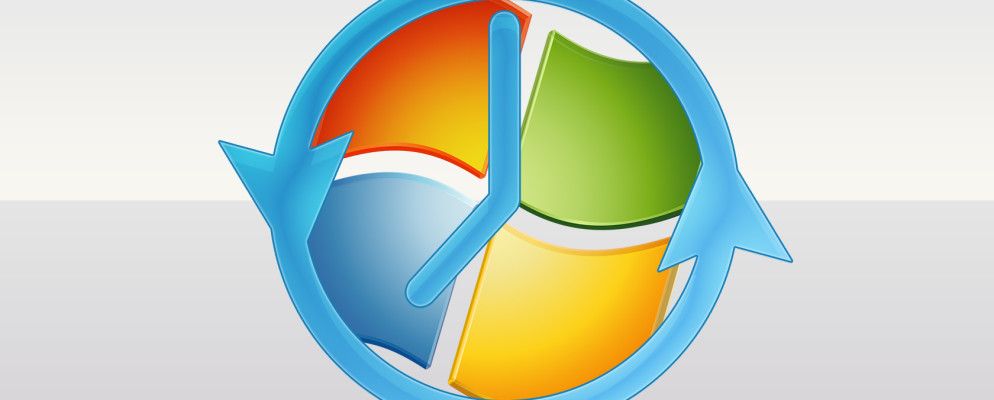当计算机不稳定时,Windows系统还原可以保存您的屁股。关于那些忘记备份的人,有很多恐怖的故事。好吧,想象一下,如果不备份系统,可能会遇到麻烦?这就是“系统还原"介入的地方。
什么是还原点?您应该使用系统还原功能还是最好禁用该功能?而且,如果您决定使用它,该如何进行设置?在本文结束时,您将知道每个问题的答案,因此请继续阅读!
什么是还原点?
系统还原是Windows的一项功能。操作系统(从Windows ME开始),允许用户还原其系统到先前的时间点。此还原包括但不限于以下数据类型:系统文件,已安装的应用程序,Windows注册表和系统设置。如您所料,系统还原不应该轻描淡写,但是在适当的情况下它们将非常有用。

系统还原的工作原理是在系统上定期创建还原点 。您可以将这些还原点视为系统当时的快照。然后,使用这些还原点,Windows可以从过去还原到系统状态。不用说,您不能随便跳回到任何时间点–这将是非常有用的,但就目前而言,还不可行。
可以创建恢复点<如果用户设置了该选项,则由用户手动设置或自动。在以下情况下创建自动还原点:
要使用“系统还原"功能,您首先必须启用它。如果您已经决定要这样做,请跳至本文的最后一部分。但是,如果不确定是否需要系统还原,建议您在决定前先阅读下一节。
是否应该使用系统还原?
返回 Windows XP ,由于其实施方式,系统还原的声誉不佳。创建新的还原点不仅很慢,而且回滚到以前的还原点的实际操作也从未完全符合预期。实际上,我记得有几次系统还原使Windows XP计算机处于更糟的状态。但是 Windows 7 和 Windows 8 中的“系统还原"已进行了改进,并且效果更好。
但是,使用“系统还原"的最大缺点之一仍然是:它需要大量磁盘空间。整个系统的快照将占用大量空间,即使压缩后也是如此。 Windows专用于一部分磁盘空间来还原点,但是可以通过执行以下操作更改此分配:
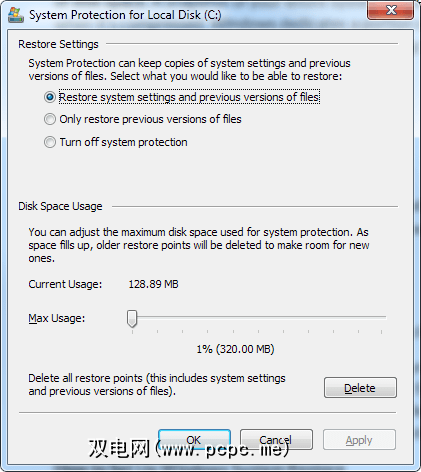
随着分配的空间已满,将清除较旧的还原点,以便使用新的还原点。您可以始终手动清除除最近的还原点之外的所有还原点,方法是:
在计算机下,右键单击在系统驱动器上,选择“属性",然后单击“磁盘清理"按钮。
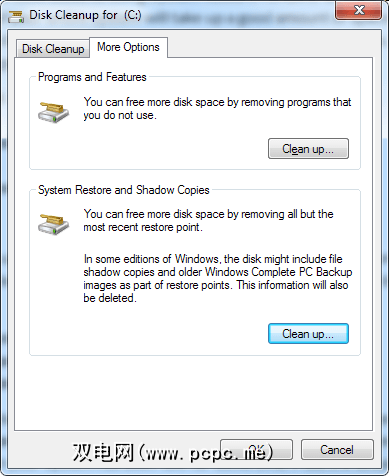
您是否担心系统还原对系统性能的影响?请放心,性能影响可以忽略不计,因为系统还原仅在手动引导或系统闲置一段时间后才运行。另外,还原点的实际创建也不会对系统造成太大的负担。
如何设置Windows系统还原
在Windows 7和Windows 8中,没有理由不这样做使用系统还原,除非您正在使用以自己的方式处理还原点的第三方程序。您不会定期还原到旧的还原点,但是最终您会遇到一种情况,即回滚最终是最简单的解决方案。如果没有系统还原,您可能会陷入困境。
因此,请使用它!
如果要启用系统还原,请执行以下步骤:
如果要创建手动还原点:
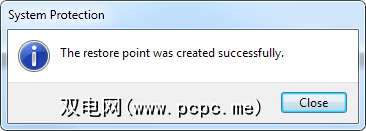
尽管今天的系统还原比过去要好得多,但是,有时仍然无法做到您期望的效果。值得庆幸的是,如果系统还原失败,Ryan可以向您展示如何确保系统还原能够正常工作。
结论
在本质上,还原点可以被视为系统备份:您可能很长时间都不需要它们了,但是当您这样做时,会很高兴拥有它们。另外,启用和设置系统还原后,您不需要任何操作。性能上的影响可以忽略不计,而且磁盘空间问题可以轻松管理,因此没有理由不使用它。您还等什么?
过去,系统还原对您有何帮助?如果您不使用系统还原,为什么不呢?请在评论中与我们分享您的想法!
图片来源:通过Shutterstock还原按钮
标签: